- Home
- Community overzicht
- Mobiel
- 4G voor Thuis
4G voor Thuis
Dé plek voor al je vragen over 4G voor Thuis.
- 255 Topics
- 1,927 Reacties
Wiki (1)
Alle informatietopics over 4G voor Thuis
Artikel vanDave
Laatst verdiende badges
 Fred_Mheeft de TV expert badge verdiend
Fred_Mheeft de TV expert badge verdiend walter.v.lheeft de Klik&Klaar expert badge verdiend
walter.v.lheeft de Klik&Klaar expert badge verdiend Seccieheeft de Internet + TV expert. badge verdiend
Seccieheeft de Internet + TV expert. badge verdiend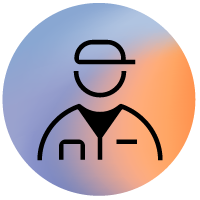 Strikerheeft de Bestelling tot installatie expert badge verdiend
Strikerheeft de Bestelling tot installatie expert badge verdiend Tommie van Odidoheeft de Klik&Klaar expert badge verdiend
Tommie van Odidoheeft de Klik&Klaar expert badge verdiend
Enter your E-mail address. We'll send you an e-mail with instructions to reset your password.
Bestand scannen voor virussen
Sorry, we zijn de inhoud van dit bestand nog aan het controleren om er zeker van te zijn dat het veilig is om te downloaden. Probeer het nog een keer over een paar minuten.
OKDit bestand kan niet worden gedownload
Sorry, onze virusscanner heeft bepaald dat dit bestand niet veilig is om te downloaden.
OKCookiebeleid
Wij gebruiken cookies om uw bezoekers ervaring te verbeteren en te personaliseren. Ga je akkoord, of ga je door op de website dan ga je akkoord met ons cookiebeleid. Meer informatie.
Cookie instellingen
We maken gebruik van 3 verschillende soorten cookies. Je kunt kiezen welke cookies je wilt accepteren. We hebben basiscookies nodig om deze site te laten werken, daarom moet je ten minste deze selecteren. Meer informatie.
